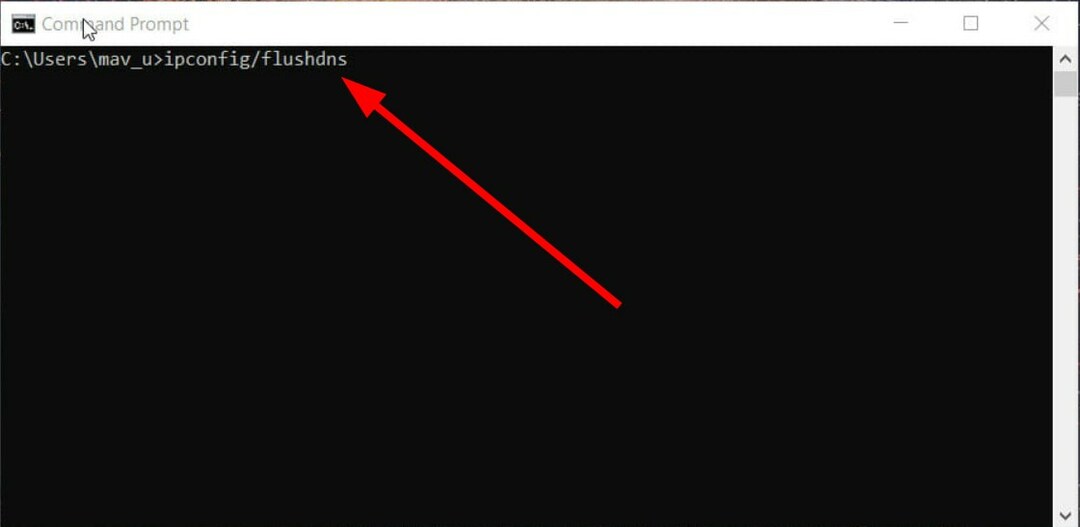- Sims 4は、2014年にリリースされたとき、非常に人気のある人生シミュレーションゲームでした。
- 残念ながら、ユーザーはTheのプレイに関する問題について不満を言っていました シムズ4 オン ウインドウズ10.
- ゲームに他の問題がある場合は、 ゲームのトラブルシューティングページ.
- ゲームは巨大なデジタル領域ですが、私たちは私たちの中で最もエキサイティングな部分を捉えました ゲーミングハブ.

このソフトウェアは、一般的なコンピューターエラーを修復し、ファイルの損失、マルウェア、ハードウェア障害からユーザーを保護し、最大のパフォーマンスを得るためにPCを最適化します。 3つの簡単なステップでPCの問題を修正し、ウイルスを今すぐ削除します。
- RestoroPC修復ツールをダウンロードする 特許技術が付属しています(特許が利用可能 ここに).
- クリック スキャン開始 PCの問題を引き起こしている可能性のあるWindowsの問題を見つけるため。
- クリック 全て直す コンピュータのセキュリティとパフォーマンスに影響を与える問題を修正する
- Restoroはによってダウンロードされました 0 今月の読者。
ウインドウズ10 はユーザーにあらゆる種類の改善を提供しますが、改善にもかかわらず、Windows 10は完全なオペレーティングシステムではなく、時々いくつかの問題があります。
これらの問題の1つは、と呼ばれるビデオゲームに関連しています シムズ4、およびユーザーは、Windows10でシムズ4をプレイできないと報告しています。
Windows10でSims4の問題を修正するにはどうすればよいですか?
シムズ4は素晴らしいゲームですが、多くのユーザーがPCでシムズ4をプレイできないと報告しています。 The Sims 4と言えば、ユーザーは次の問題を報告しました。
- シムズ4の再生ボタンがグレー表示 –多くのユーザーから、再生ボタンがグレー表示されているため、シムズをプレイできないとの報告がありました。 これは厄介な問題になる可能性がありますが、当社のソリューションの1つで修正できるはずです。
- シムズ4はOriginでは開きません – Sims 4をOriginで起動できない場合は、ゲームのキャッシュに問題がある可能性があります。 Originのキャッシュをクリアして、問題が解決するかどうかを確認するだけです。
- ビデオカードが原因でシムズ4をプレイできません –ビデオカードが原因でシムズ4をプレイできない場合は、最新のドライバーがインストールされていることを確認してください。 さらに、Sims4の実行には専用のグラフィックカードのみを使用していることを確認してください。
- シムズ4が応答しない、動作する、開く、ロードする – Sims 4がPCで実行されない場合は、必要なDirectXおよびC ++再頒布可能パッケージがインストールされていることを確認する必要があります。 これらのコンポーネントは、Sims4インストールディレクトリからインストールできます。
- シムズ4がクラッシュ、フリーズ – The Sims 4のもう1つの一般的な問題は、頻繁なクラッシュとフリーズです。 これは設定が原因である可能性が高いですが、設定を変更した後、問題を解決する必要があります。
ビデオゲームを購入してプレイできないことほどイライラすることはありません。
ユーザーは、Sims 4が突然動作を停止し、これは非常にイライラする可能性があると報告していますが、この問題の解決策はほとんどありません。
1. グラフィックカードドライバを更新します
 PCでシムズ4をプレイできない場合は、問題が グラフィックスカード 運転手。 ドライバーが古くなると、ゲームがクラッシュし、さまざまな問題が発生する可能性があります。
PCでシムズ4をプレイできない場合は、問題が グラフィックスカード 運転手。 ドライバーが古くなると、ゲームがクラッシュし、さまざまな問題が発生する可能性があります。
この問題を修正するには、必ずグラフィックカードを更新してください 運転手. そして、それを行う最も簡単な方法は、次のような特殊なソフトウェアソリューションを使用することです。 DriverFix.
製造元のサイトでドライバを見つけようとすると、間違ったドライバがインストールされる可能性が常にあるため、はるかに使いやすく、はるかに安全です。
で始める DriverFixツールのダウンロードとインストール. ほんの数秒で終了し、システム上のドライバーの問題を自動的に探し始めます。
プロセスが終了したとき(また、ほんの数秒)、すべてのドライバーとインストールに推奨されるドライバーを含むレポートが表示されます。
 その後にやるべきことは、をクリックすることだけです。 すべて更新 それらすべてをインストールする場合、または対応するボックスをチェックして、 更新 それぞれのボタン。
その後にやるべきことは、をクリックすることだけです。 すべて更新 それらすべてをインストールする場合、または対応するボックスをチェックして、 更新 それぞれのボタン。

DriverFix
DriverFixを使用してドライバーをインストールした後、グラフィックカードを修正する必要があります。 それはすべて自動です!
ウェブサイトを訪問
2. アンチウイルスからゲームフォルダを除外します
 これはウイルス対策ソフトウェアの問題である場合があるため、最善の解決策は、Sims4インストールディレクトリを除外リストに追加することです。
これはウイルス対策ソフトウェアの問題である場合があるため、最善の解決策は、Sims4インストールディレクトリを除外リストに追加することです。
これはウイルス対策ソフトウェアごとに異なるため、ウイルス対策ソフトウェアでそれを行う方法を見つける必要があります。
さらに、ウイルス対策ソフトウェアを一時的にオフにすることができます。 これは、特に安全性について非常に懸念している場合は、一部のユーザーにとって最善の解決策ではない可能性があります。
システムスキャンを実行して、潜在的なエラーを発見します

Restoroをダウンロード
PC修復ツール

クリック スキャン開始 Windowsの問題を見つけるために。

クリック 全て直す 特許技術の問題を修正するため。
Restoro修復ツールを使用してPCスキャンを実行し、セキュリティの問題と速度低下の原因となるエラーを見つけます。 スキャンが完了した後、修復プロセスにより、破損したファイルが新しいWindowsファイルおよびコンポーネントに置き換えられます。
場合によっては、問題を解決するために別のウイルス対策ソリューションに切り替える必要があります。 新しいアンチウイルスをお探しの場合は、ぜひお試しください Bitdefender Antivirus Plus.
インストールされているソフトウェアに干渉することはなく、PCからの最小限のリソースのみを使用します。
実際、Bitdefender AntivirusPlusは ウイルス対策ソフト、これは、次のような他の多くの重要な保護機能を備えたセキュリティソリューションです。 ゲームモード 例えば。
したがって、この優れたツールはゲームに干渉しないだけでなく、プレイの開始を実際に検出してポップアップを停止し、視覚的な設定を強化し、重要でないアプリをブロックします。
以下にリストされているBitdefenderパッケージには、1つの介入も含まれています Computer Tune-upは、コンピューターを高速化し、リグを調整して最大のパフォーマンスを実現するアプリケーションです。

Bitdefender Antivirus Plus
Bitdefenderは、Sims 4のエクスペリエンスを最大限に高め、リグを常に安全で健全な状態に保ちます。
今すぐ入手
3. Sims4フォルダーから.txtファイルを削除します

- 次のフォルダに移動します。
C:UsersYOUDocumentsElectronic ArtsThe Sims 4 - 検索 lastCrash.txt そして lastException.txt ファイルとそれらを削除します。
- これらのファイルを削除したら、Sims4をもう一度実行してみてください。
4. シムズ4フォルダーを移動します
- 次のパスに移動します。
C:UsersYOUDocumentsElectronic ArtsThe Sims 4 - フォルダを右クリックして、 切る.
- デスクトップに移動して右クリックし、を押します ペースト.
注意: このフォルダには、保存されているすべてのゲームが含まれています。フォルダを移動すると、ゲームを再開するとゲームが再作成されます。
残念ながら、これを行うと、保存されているすべてのゲームとゲームの進行状況が削除されますが、問題は解決されます。
ただし、それでも問題が解決しない場合は、Sims 4の保存フォルダーは問題ではないため、新しく作成したSims 4フォルダーをデスクトップのフォルダーに置き換えて、ゲームの進行状況を元に戻すことができます。
5. プロキシサーバーをオフにします
- 検索する inetcpl.cpl 結果のリストからそれを選択します。

-
Goへ 接続 タブを押して LAN設定 のボタン ローカルエリアネットワーク(LAN)の設定 セクション。

- チェックを外します LANにプロキシサーバーを使用する. クリック 適用する そして OK 変更を保存します。

プロキシサーバーはオフになりませんか? 実際の技術者のようにこの問題を修正するには、ガイドを確認してください
6. データ実行防止からゲームファイルを除外する
- 押す Windowsキー+ S と入力します システム設定. 選択する システムの詳細設定を表示する 結果から。

- クリックしてください 設定 のボタン パフォーマンス セクション。

- クリック データ実行防止 タブで、 選択したものを除くすべてのプログラムとサービスでDEPをオンにします オプションをクリックし、をクリックします 追加 ボタン。

- 次のパスからすべての.exeファイルを追加します。
C:プログラムファイル(x86)Electronic ArtsThe Sims 4GameBin - クリック OK 変更を保存します。
7. プロセスアフィニティを変更する
- Sims4が実行されていることを確認してください。 あなたは押すことができます Alt-Tab ゲームからデスクトップに切り替えます。
- 押す Ctrl + Shift + Esc 始めること タスクマネージャー.
- に移動します 詳細 タブ。 Sims 4プロセスを見つけて右クリックし、[ 親和性を設定する.

-
SCPUを1つだけ選択します。 クリック OK タスクマネージャを閉じます。

注意: このソリューションが機能する場合は、Sims4を起動するたびに繰り返す必要があります。
8. コマンドライン引数を変更する

- 開始 原点.
- に移動 私のゲーム セクションを右クリックします シムズ4.
- 選択 プロパティ.
- を見つける コマンドライン引数 テキストボックスに入力して -w und.
- クリック 適用する 変更を保存します。
9. グラフィック設定を変更する
- 検索バーに「 コントロールパネル 選択します コントロールパネル リストから。

- タイプ コントロールパネルすべてのコントロールパネルアイテム を押して 入る.

- すべてのコントロールパネルの項目が表示されます。 検索 インテルグラフィックスとメディア それをクリックします。
- クリック 高度な 設定してから 3D.
- 変更 3D品質設定.
- クリック 力、およびを変更します 電力設定 に 最高性能.
- クリック 適用する 変更を保存します。
シムズ4は発売すらしませんか? 私たちはこの完全なガイドであなたの背中を持っています
10. 互換モードでゲームを起動します
- Sims 4ショートカットを右クリックして、 プロパティ メニューから。

- に移動します 互換性 タブ、チェック このプログラムを互換モードで実行します 選択します このプログラムを管理者として実行します。

- クリック 適用する その後 OK.
11. Originキャッシュをクリアする
- 開いた ファイルエクスプローラー.
- クリック 見る のタブ ファイルエクスプローラー とチェック 隠しアイテム.
- 次のパスに移動し、を除くすべてのファイルとディレクトリを削除します LocalContent:
C:ProgramDataOrigin
- 次のディレクトリに移動し、次の場所を見つけます 原点 フォルダを作成し、そこからすべてのファイルを削除します。
C:ユーザーAppDataLocal 
- 最後に、次のディレクトリに移動し、 原点 フォルダを作成し、そこからすべてのファイルとディレクトリを削除します。
C:ユーザーAppDataRoaming
12. modを別のディレクトリに移動します

- Sims4用の新しいmodsフォルダーを作成します。
- modを1つずつ、またはグループでデスクトップから新しいmodsディレクトリに移動します。
- ゲームの実行を妨げている問題のあるmodを見つけることができるはずです。
ご覧のとおり、ソリューションの大きなリストを提供しました。少なくとも1つが役立つことを願っています。 コメントや質問がある場合は、以下のコメントセクションにアクセスしてください。
 まだ問題がありますか?このツールでそれらを修正します:
まだ問題がありますか?このツールでそれらを修正します:
- このPC修復ツールをダウンロードする TrustPilot.comで素晴らしいと評価されました (ダウンロードはこのページから始まります)。
- クリック スキャン開始 PCの問題を引き起こしている可能性のあるWindowsの問題を見つけるため。
- クリック 全て直す 特許技術の問題を修正する (読者限定割引)。
Restoroはによってダウンロードされました 0 今月の読者。